Как удалить элементы управления HTML из документа в Word?
Иногда мы используем сочетания клавиш Ctrl + A, чтобы выделить все содержимое веб-страницы, а затем скопировать и вставить его. Но если вам просто нужен простой текст без элементов управления HTML (таких как кнопки, текстовые поля и т. Д.) На веб-странице, как вы можете это сделать?
Удаление элементов управления HTML из документа в Word вручную
Удалить элементы управления HTML из документа в Word от Kutools for Word
Рекомендуемые инструменты повышения производительности для Word
Kutools for Word: Интеграция ИИ 🤖, более 100 расширенных функций экономят 50 % времени обработки документов.Бесплатная загрузка
Office Tab: вводит вкладки, подобные браузеру, в Word (и других инструментах Office), упрощая навигацию по нескольким документам.Бесплатная загрузка
 Удаление элементов управления HTML из документа в Word вручную
Удаление элементов управления HTML из документа в Word вручную
Вкладка Office: предоставляет интерфейсы с вкладками в Word, Excel, PowerPoint... |
|
Улучшите свой рабочий процесс прямо сейчас. Узнать больше Бесплатная загрузка
|
В Microsoft Office Word нет более простых способов удаления элементов управления HTML. Поэтому вам нужно удалять их по одному вручную, даже если это утомительно.
Шаг 1. Выберите элемент управления HTML, который хотите удалить, и нажмите Удалить клавиша на клавиатуре;
Шаг 2: повторите шаг 1, чтобы удалить все элементы управления HTML из документа.
 Удалить элементы управления HTML из документа в Word от Kutools for Word
Удалить элементы управления HTML из документа в Word от Kutools for Word
Kutools for Word предоставляет самый быстрый способ удалить все элементы управления HTML из выбранной части документа или всего документа. Теперь вы можете удалить элементы управления HTML за один или несколько кликов.
Kutools for Word, удобная надстройка, включает группы инструментов, облегчающих вашу работу и расширяющих ваши возможности обработки текстовых документов. Бесплатная пробная версия на 45 дней! Get It Now!
Нажмите Кутулс > Удалить элементы управления HTML на Сброситьменю.

На следующем рисунке показан документ до удаления элементов управления HTML:
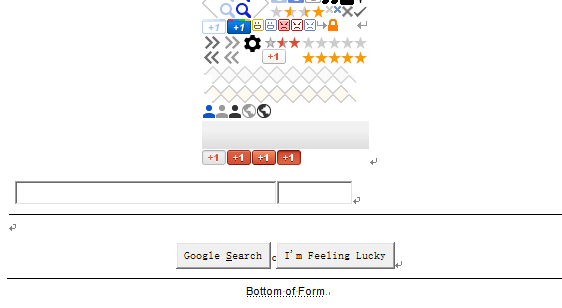
После нажатия кнопки «Удалить элементы управления HTML» все элементы управления HTML будут удалены. См. Следующий рисунок:

Для получения дополнительной информации о Удалить элементы управления HTMLв слове Kutools for Word, пожалуйста, посетите: Описание функций Remove HTML Controls.
Лучшие инструменты для офисной работы
Kutools for Word - Повысьте свой опыт работы со словом с помощью Over 100 Замечательные особенности!
🤖 Kutools AI Помощник: Преобразуйте свое письмо с помощью искусственного интеллекта. Создать контент / Переписать текст / Обобщение документов / Запросить информацию на основе документа, все в Word
📘 Владение документами: Разделить страницы / Объединить документы / Экспортировать выбранное в различные форматы (PDF/TXT/DOC/HTML...) / Пакетное преобразование в PDF / Экспортировать страницы как изображения / Печать нескольких файлов одновременно...
✏ Редактирование содержания: Пакетный поиск и замена через несколько файлов / Изменить размер всех изображений / Транспонировать строки и столбцы таблицы / Преобразовать таблицу в текст...
🧹 Легкая очистка: Убрать Дополнительные места / Разрывы разделов / Все заголовки / Текстовые поля / Гиперссылки / Чтобы получить дополнительные инструменты для удаления, посетите наш Удалить группу...
➕ Креативные вставки: Вставлять Разделители тысяч / Флажки / радио кнопки / QR код / Штрих-код / Таблица диагональных линий / Заголовок уравнения / Заголовок изображения / Заголовок таблицы / Несколько изображений / Узнайте больше в Вставить группу...
???? Точный выбор: Точно определить конкретные страницы / Эта таблица / формы / заголовки абзацев / Улучшите навигацию с помощью БОЛЕЕ Выберите функции...
⭐ Звездные улучшения: Быстро перемещайтесь в любое место / автоматическая вставка повторяющегося текста / плавно переключаться между окнами документов / 11 инструментов преобразования...
